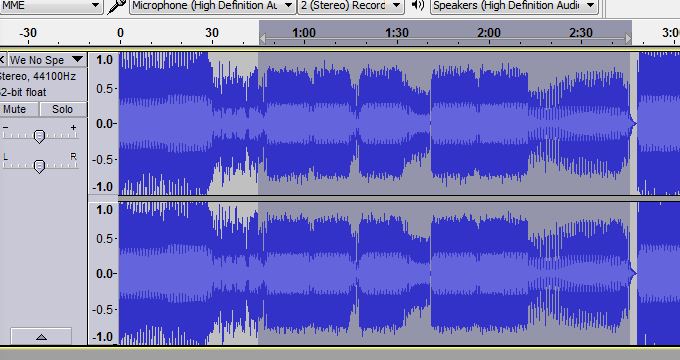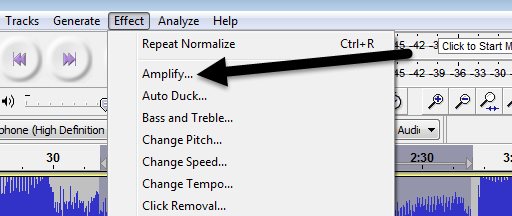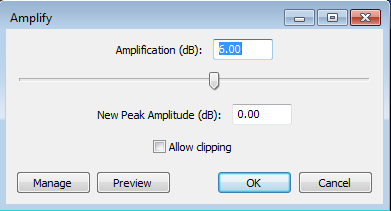Tệp âm lượng âm lượng thấp có thể gần với vô dụng và cũng rất bực bội, đặc biệt nếu bạn không thể phát lại âm thanh gốc. Cho dù đó là bài hát MP3 mà bạn đang cố gắng nghe trên máy tính xách tay hoặc tệp âm thanh đã ghi không đủ lớn, tăng âm lượng trên hầu hết mọi tệp âm thanh có thể dễ dàng thực hiện bằng phần mềm chỉnh sửa âm thanh hoặc máy tính để bàn.
Trong bài viết này, tôi sẽ nói về một vài phương pháp bạn có thể sử dụng để sửa các mức âm thanh cho một tệp âm thanh. Nếu bạn chỉ cần làm điều này cho một tệp âm thanh, lựa chọn tốt nhất sẽ là một công cụ trực tuyến. Nếu bạn cần kiểm soát nhiều hơn và tùy chọn hoặc phải điều chỉnh âm lượng trên nhiều tệp, chương trình chỉnh sửa âm thanh trên máy tính để bàn có thể sẽ là lựa chọn tốt hơn.
Công cụ trực tuyến
May mắn thay, có một số các trang web trên Internet được tạo ra chỉ nhằm mục đích tăng âm lượng tệp âm thanh của bạn. Dưới đây là những cái tôi đã sử dụng và hoạt động tốt.
MP3 to hơn
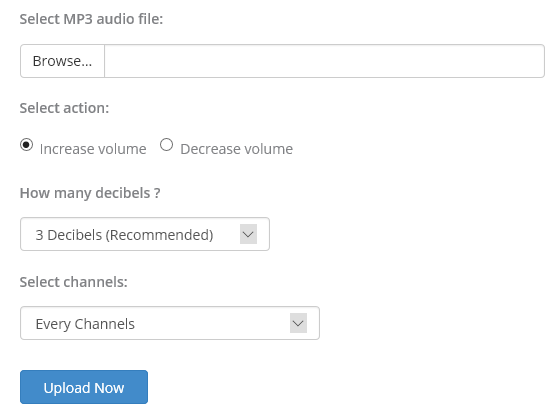
MP3 Louder giúp dễ dàng tăng âm lượng tệp âm thanh của bạn. Nhấp vào Duyệt qua để chọn tệp bạn muốn điều chỉnh và sau đó chọn nút radio Tăng âm lượng. Bạn cũng có thể sử dụng trang web này để giảm âm lượng của tệp âm thanh.
Theo mặc định, âm thanh sẽ được tăng thêm ba decibel, được khuyến nghị. Rõ ràng, bạn có thể chơi xung quanh với thiết lập này, mà đi tất cả các con đường lên đến 50 decibel. Ngoài ra, bạn có thể chọn có tăng mọi kênh hay chỉ là kênh bên trái hoặc phải.
Nhấp vào nút Tải lên ngayvà chờ vài phút trong khi tệp được tải lên và tối ưu hóa . Sau khi hoàn tất, bạn sẽ thấy nút tải xuống màu xanh lá cây. 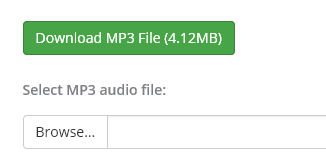
Đó là về nó! Nó thực sự dễ sử dụng và hoàn toàn miễn phí kể từ bây giờ. Tôi chắc chắn có một số hạn chế về kích thước của tệp âm thanh, nhưng nó chỉ hoạt động tốt trong 99% các trường hợp.
Lấy ống
Một công cụ trực tuyến miễn phí khác là Lấy ống. Chỉ cần chọn tệp của bạn và sau đó chọn từ chuẩn hóa hoặc thủ công tự động. Nếu bạn chọn thủ công, về cơ bản bạn có ba tùy chọn, được trình bày dưới dạng chữ lớn trong văn bản lớn hơn và lớn hơn. 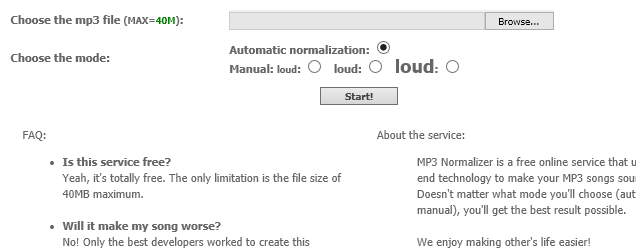
Kích thước tối đa cho tệp MP3 là 40MB, do đó nên dễ dàng đủ lớn cho hầu hết mọi người. Nếu bạn có tệp MP3 lớn hơn, bạn luôn có thể cắt tệp MP3 trước tiên thành các phần nhỏ hơn và sau đó sử dụng công cụ này. 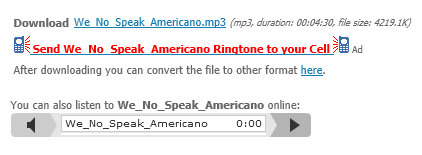
Bạn có thể tải xuống tệp âm thanh trực tiếp bằng cách nhấp vào liên kết hoặc bạn có thể nghe tệp âm thanh mới trực tuyến. Điều này thuận tiện trong trường hợp điều chỉnh đầu tiên không đủ lớn và bạn phải thử cài đặt cao hơn.
Công cụ máy tính để bàn
Trên màn hình, công cụ yêu thích của tôi để chỉnh sửa bất kỳ loại nào âm thanh là Audacity. Tôi đã viết một số bài báo về Audacity bao gồm cách chuyển đổi băng cassette sang forma kỹ thuật số t và cách ghi lại âm thanh từ PC của bạn. Sử dụng Audacity, thật dễ dàng để tăng âm lượng của tập tin âm thanh.
Audacity
Một ưu điểm khác khi sử dụng công cụ như Audacity là bạn có thể tăng âm lượng chỉ một phần của ca khúc, thay vì toàn bộ sự việc. Các công cụ trực tuyến sẽ khuếch đại mọi thứ, điều này có thể dẫn đến một số phần quá lớn và do đó bị cắt bớt.
Mở Audacity và tải tệp âm thanh lên chương trình. Nếu bạn muốn khuếch đại toàn bộ bản nhạc, không chọn bất cứ thứ gì. Nếu bạn cần khuếch đại chỉ là một phần của bản nhạc, hãy tiếp tục và chọn phần đó bằng cách nhấp và kéo chuột qua khu vực màu xanh lam.
Giờ hãy nhấp vào Hiệu ứngở trên cùng rồi nhấp vào Khuếch đạitrong danh sách các hiệu ứng.
Tại đây bạn có thể điều chỉnh thanh trượt để chọn số lượng khuếch đại tính bằng decibel. Lưu ý rằng nếu âm thanh sẽ bị cắt bớt vì âm thanh quá to, nút OK sẽ chuyển sang màu xám trừ khi bạn chọn hộp Cho phép cắt bớt. Nếu bạn muốn khuếch đại tệp âm thanh trong Audacity mà không có bất kỳ đoạn âm thanh nào, bạn chỉ cần chọn phần thấp hoặc bạn cần sử dụng một máy nén âm thanh trước.
Máy nén âm thanh sẽ làm giảm sự khác biệt giữa các điểm thấp nhất và cao nhất (lớn nhất) trên một bản nhạc. Audacity, tất nhiên, có chức năng nén được tích hợp sẵn. Chỉ cần nhấp vào Hiệu ứngvà chọn Máy nén. Bạn có thể đọc ở đây về cách máy nén trong Audacity hoạt động.
Khi bạn đã làm điều đó, bạn có thể thử khuếch đại âm thanh một lần nữa. Ngoài ra, hãy thử để cho phép cắt một lần và xem những gì nó giống như âm thanh. Đôi khi ngay cả khi cắt, âm thanh sẽ có vẻ chấp nhận được.
Nhìn chung, điều chỉnh âm lượng trên bản âm thanh là một nhiệm vụ dễ dàng, nhưng việc nhận kết quả chính xác có thể phức tạp hơn một chút. Luôn nhớ giữ lại tệp âm thanh gốc của bạn để bạn có thể dễ dàng quay lại trong trường hợp các điều chỉnh không theo ý thích của bạn. Nếu bạn có bất kỳ câu hỏi nào, hãy đăng nhận xét. Hãy tận hưởng!